Von Selena KomezAktualisiert am November 28, 2022
Zusammenfassung
iPhone/iPad-Kontakte sind nach dem iOS 16-Update verschwunden? Überprüfen Sie diesen Beitrag, dann erhalten Sie einige praktische Lösungen, um Kontakte aus dem Backup wiederherzustellen oder Kontakte ohne Backup wiederherzustellen.
"Ich habe einige Probleme beim Verlust der Telefonnummer von meinem iPhone 13 nach dem Update auf iOS 16. Was ist das Schlimme, dass ich kein Backup dieser Kontakte habe. Gibt es Möglichkeiten, die Daten ohne komplizierte Schritte wiederherzustellen?"
Etwa einen Monat nach dem Erscheinen von iOS 16.0 wurde iOS 16.1 am 24. Oktober zum Download verfügbar. Das Update von iOS 16 hat einige neue Funktionen und signifikante Verbesserungen gebracht. Einige iOS-Benutzer berichteten jedoch, dass sie Probleme hatten, nachdem sie das iPhone/iPad auf die neueste iOS-Version aktualisiert hatten, z. B. Kontakte, die nach dem iOS-Update verloren gingen, das Gerät beim angeforderten iOS-Update hängen blieb usw. Es gibt einige verschiedene Ursachen, die dazu führen werden Daten verloren auf einem Gerät mit iOS-Update-Job, möglicherweise hat es Fehler im neuen iOS-System, möglicherweise ist die iOS-Version nicht mit dem zu alten Gerät kompatibel. Wenn Sie gegenüberstehen iPhone/iPad-Kontakte sind nach dem iOS 16-Update verschwunden, schau dir einfach diesen Beitrag an. Wir möchten 3 praktische Lösungen mit Ihnen teilen, um iPhone-Kontakte nach dem iOS 16-Update wiederherzustellen, unabhängig davon, ob Sie ein Backup haben oder nicht.
Teil 1. Die Ursachen führen zum Verschwinden von iOS-Kontakten
Es gibt einige mögliche Ursachen, die dazu führen können, dass iPhone/iPad-Kontakte verschwunden sind. Hier schließen wir einige für Ihre Referenz.
A. iOS-Update oder -Downgrade
iOS-Kontakte sind verschwunden, nachdem Sie auf das neue iOS 16 aktualisiert oder das Gerät auf die ältere Version heruntergestuft haben. Das liegt hauptsächlich daran, dass Daten nicht mit iCloud synchronisiert werden oder während des iOS-Update-/Downgrade-Prozesses ein Problem auftritt. Einige Kontaktverluste werden wahrscheinlich aus diesem Grund verursacht.
B. iPhone/iPad-Jailbreak
Jailbreak Ihres iOS-Geräts hat einige Vorteile, aber Sie können beim Jailbreak Ihres iPhone/iPad auf Systemprobleme stoßen. Das kann ein weiterer Grund sein, warum Gerätekontakte verschwunden sind.
C. Versehentliches Löschen (Synchronisierungsfehler der iCloud-Kontakte)
Versehentliches Löschen kann dazu führen, dass Kontakte nach dem iOS 16-Update verschwunden sind. Oder es können einige Fehler bei der Synchronisierung von iCloud-Kontakten auftreten, wodurch Kontakte auf dem iPhone/iPad verloren gehen. In letzter Zeit haben einige Benutzer berichtet, dass nicht alle Kontakte gelöscht wurden, einer oder mehrere der Kontakte möglicherweise schreibgeschützt sind. Dies kann möglicherweise an diesem Grund liegen.
Teil 2. Offizielle Möglichkeiten, Kontakte zu reparieren, die nach dem iOS 16-Update verschwunden sind
Hier zeigen wir Ihnen zwei gängige Möglichkeiten, Kontakte zu reparieren, die nach dem iOS 16-Update verschwunden sind. Sie können sie ausprobieren, um Ihre verlorenen Kontakte auf dem Gerät wiederherzustellen.
Weg 1. iCloud erneut mit dem iPhone/iPad synchronisieren
Manchmal ist die Aktualisierung der Datensynchronisierung von iCloud langsam. Deshalb müssen Sie Ihre Kontakte über iCloud auf dem iPhone/iPad manuell neu synchronisieren.
Sehen Sie sich die einfachen Schritte zum Synchronisieren von Kontakten auf Ihrem iPhone mit iCloud als Beispiel an.
Schritt 1. Gehen Sie zu Einstellungen > Klicken Sie auf Ihren Namen > Und tippen Sie dann auf die iCloud-Schaltfläche > Deaktivieren Sie die Option Kontakte. Wenn ein Popup-Fenster angezeigt wird, tippen Sie auf Keep on My iPhone.
Schritt 2. Starten Sie Ihr iPhone neu und gehen Sie zu Einstellungen > [Ihr Name] > iCloud > Kontakte einschalten. Wenn ein Popup-Fenster angezeigt wird, klicken Sie zur Bestätigung auf Zusammenführen.
Jetzt würden Ihre Kontakte auf iPhone und iCloud zusammengeführt und wurden erneut synchronisiert.
Weg 2. Kontakte von SIM importieren
Wenn Sie eine Aufzeichnung der verschwundenen Kontakte auf Ihrer SIM-Karte haben, können Sie sie von der SIM-Karte auf Ihr iOS-Gerät importieren.
Gehen Sie zu Einstellungen > Kontakte > SIM-Kontakte importieren.
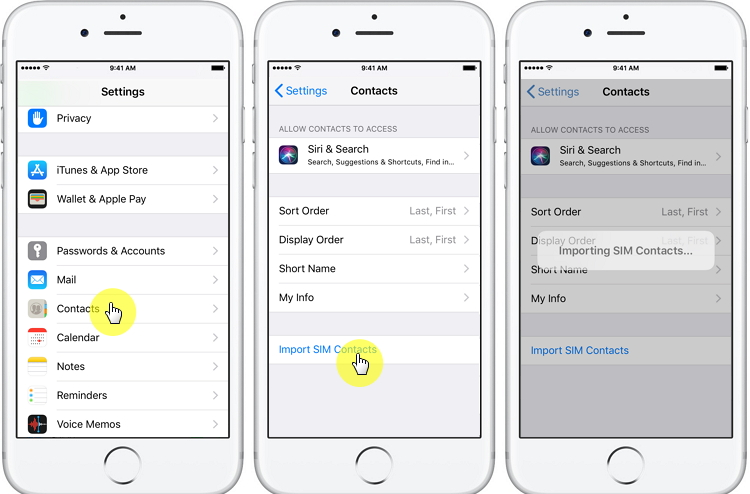
Teil 3. Endgültige Lösung zum Beheben von Kontakten, die ohne Sicherung verschwunden sind
Es gibt zwei häufig verwendete Lösungen, um verschwundene iPhone/iPad-Kontakte wiederherzustellen, die wir Ihnen oben gezeigt haben. Wenn Sie verlorene Kontakte nach einem iOS-Systemupdate ohne Sicherung wiederherstellen möchten, finden Sie hier die endgültige Lösung zur Hilfe. U.Fone iOS-Toolkit – iOS Datenrettung kommt dafür. Es ist das beste Datenwiederherstellungstool, das für die Wiederherstellung von Daten von iOS-Geräten entwickelt wurde, unabhängig von den Umständen, die zum Verlust geführt haben. Es kann verwendet werden, um Kontakte zu reparieren, die nach dem iOS 16-Update verschwunden sind Kontakte vom iPhone/iPad ohne Backup wiederherstellen. Neben Kontakten unterstützt dieses Tool die Wiederherstellung verschiedener Arten verlorener Daten auf iOS-Geräten, einschließlich Fotos, Videos, SMS, Anrufverlauf, WhatsApp/Kik/Line/Viber/Facebook Messenger-Daten, Notizen usw. Es ist leistungsstark und vollständig kompatibel mit den neuesten iPhone-Modellen (iPhone 14), iPad-Modellen (iPad Pro) und der iOS-Version (iOS 16). Die U.Fone-Software ist einfach zu bedienen, da die Benutzeroberfläche benutzerfreundlich und unkompliziert gestaltet ist und mit allen Windows- und Mac-Betriebssystemen kompatibel ist.
Überprüfen Sie die Hauptfunktionen der iOS-Datenwiederherstellung
- Beheben Sie, dass iOS-Daten in Fällen von Datenverlust verschwunden sind
- Fix iOS-Daten sind nach dem iOS 16-Update verschwunden
- Stellen Sie verschiedene Arten von iOS-Daten wieder her
- Stellen Sie Daten von einem iOS-Gerät ohne Sicherungsmodus wieder her
- Stellen Sie Daten aus dem iTunes-Sicherungsmodus wieder her
- Stellen Sie Daten aus dem iCloud-Sicherungsmodus wieder her
- Die Benutzeroberfläche ist freundlich und unkompliziert gestaltet
- Vollständig kompatibel mit den neuesten iPhone/iPod-Modellen und der iOS-Version
- Kompatibel mit allen Windows- und Mac-Betriebssystemen




Stellen Sie Kontakte vom iPhone/iPad ohne Backup nach dem iOS 16-Update wieder her
Hier nehmen wir das iPhone als Beispiel, um Ihnen zu zeigen, wie Sie nach dem iOS 16-Update verschwundene Kontakte ohne Backup wiederherstellen können. Die exportierten Kontakte werden als VCF-, CSV- oder HTML-Dateien gespeichert, damit Sie sie verwenden, kopieren oder drucken können.
Schritt 1. Laden Sie die iOS-Datenwiederherstellung herunter, installieren Sie sie und führen Sie sie aus
Laden Sie das U.Fone iOS Toolkit – iOS Data Recovery herunter, installieren Sie es und führen Sie es auf dem Computer aus und wählen Sie „iPhone Data Recovery“ in der Home-Oberfläche.

Schritt 2. Wählen Sie den Datenwiederherstellungsmodus
Dann werden Ihnen 4 Modi angezeigt, darunter „Von iOS-Gerät wiederherstellen“, „Von iTunes-Sicherungsdatei wiederherstellen“, „Von iCloud-Sicherungsdatei wiederherstellen“ und „Weitere Tools“. Wählen Sie einfach den Modus „Von iOS-Gerät wiederherstellen“, damit Sie verschwundene Kontakte vom iPhone direkt ohne Sicherung wiederherstellen können.
Schließen Sie dann Ihr iPhone an den Computer an und warten Sie auf die Verbindung mit dem Datenwiederherstellungstool.

Schritt 3. Wählen Sie die wiederherzustellenden iPhone-Kontakte aus
In diesem Schritt können Sie jede Art von Daten auswählen, die Sie direkt vom Gerät wiederherstellen möchten. Klicken Sie auf die Option „Kontakte“ und dann auf die Schaltfläche „Scan starten“.

Schritt 4. Scannen Sie Kontakte von Ihrem iPhone
iOS Data Recovery beginnt mit dem Scannen der verschwundenen Kontakte auf Ihrem Gerät. Bitte lassen Sie das Gerät während des Scanvorgangs mit dem Computer verbunden.

Schritt 5. Vorschau und Wiederherstellung verschwundener Kontakte
Nach Abschluss des Scanvorgangs werden alle Datenergebnisse in verschiedenen Kategorien angezeigt. Klicken Sie auf die Kategorie „Kontakte“ und Sie können die Kontaktdetails im mittleren Bereich sehen.
Hinweis: Sie können die Option „Nur gelöschte anzeigen“ aktivieren, um nur die verlorenen Kontakte anzuzeigen.

Wählen Sie abschließend die Kontakte einzeln aus und klicken Sie dann auf die Schaltfläche „Auf Gerät wiederherstellen“ oder „Wiederherstellen“, um Kontakte auf Ihrem iPhone wiederherzustellen oder Kontakte direkt auf den Computer zu exportieren.




Mit U.Fone iOS Toolkit – iOS Data Recovery können Sie gelöschte Kontakte und andere Daten wiederherstellen, unabhängig davon, ob Sie ein Backup haben oder nicht. Probieren Sie es jetzt aus! Sie können gerne Ihre Idee zur Behebung des Problems, dass die iPhone/iPad-Kontakte nach dem iOS 16-Update verschwunden sind, im Kommentarbereich unten teilen.
Stellen Sie die iPhone-Kontakte nach dem iOS 16-Update wieder her
Ihre Nachricht
Prompt: Sie brauchen, um Einloggen bevor du kommentieren kannst.
Noch keinen Account. Klicken Sie bitte hier Registrieren.

Laden...

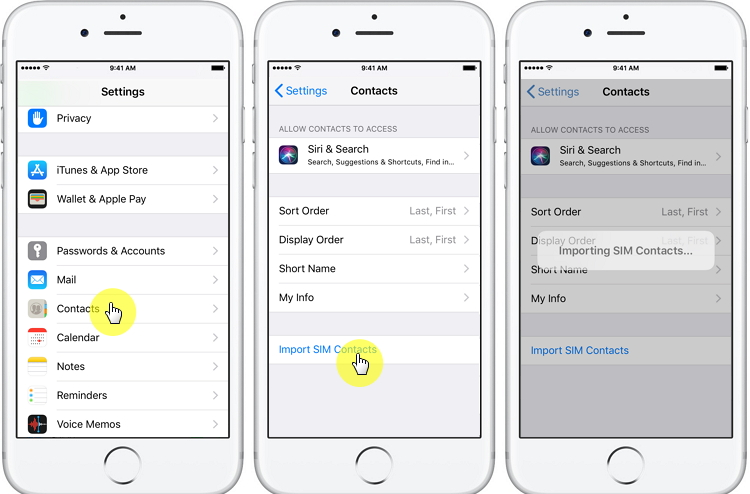















Noch kein Kommentar Sag etwas...